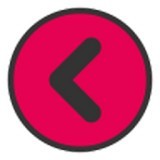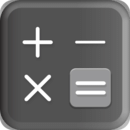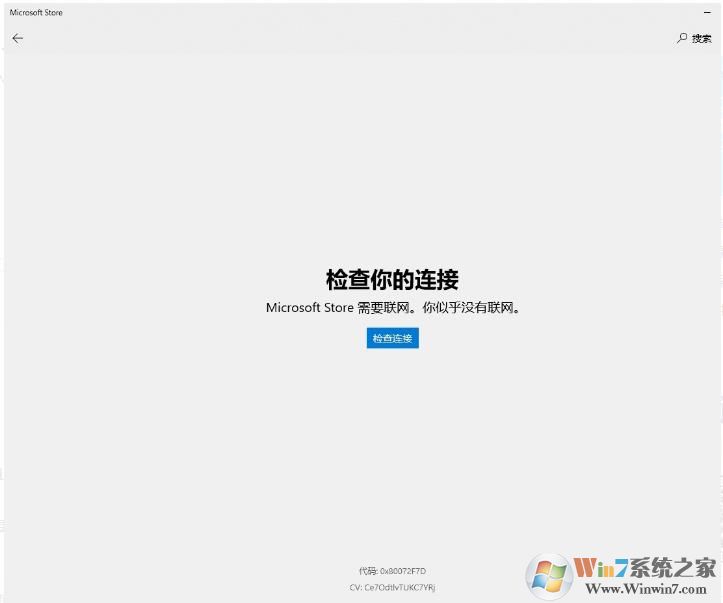
解决方法:
方法一:设置了好多地方,终于找到解决方法。依次打开IE的Internet选项、高级,往下拉,找到安全模块,勾上四个使用:使用SSL 3.0、使用TLS 1.0、使用TLS 1.1、TLS 1.2,点击确定就可以解决了,希望可以帮到你
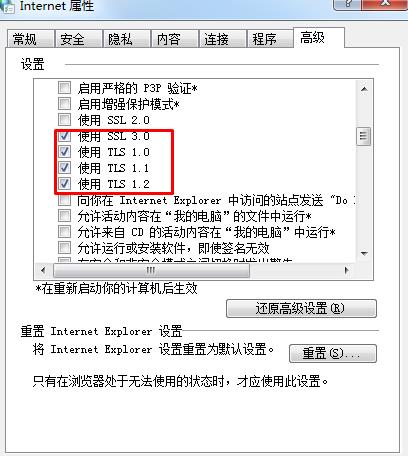
方法二:
hosts里面加上23.56.181.94 storeedgefd.dsx.mp.microsoft.com www.winwin7.com
注意确认hosts文件为可更改保存,文件位置C:\Windows\System32\drivers\etc
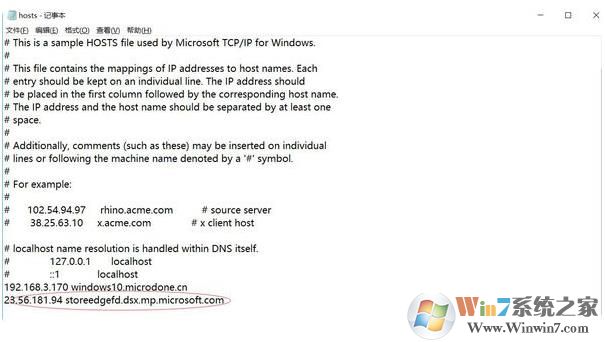
除了上面的方法也可以尝试进行以下操作:
1、右键开始图标,选择“命令提示符(管理员)”;打开命令提示符,输入netsh winsock reset,按回车执行;
2、成功重置Winsock目录之后,重启计算机完成重置操作;右击“网络”选择属性,进入“网络和共享中心”选择更改适配器设置按钮,
3、进入网络中心后,右击“wlan"选择属性,进入属性后选择IP4协议,
4、进入IP协议设置后,将DNS设置为手动选择,
5、首选DNS填入4.2.2.1或者8.8.8.8,备用DNS填入4.2.2.2,然后点击“确定”。
相信通过上面的解决方法大家就可以解决Win10应用商店打不开,无法联网的问题了。